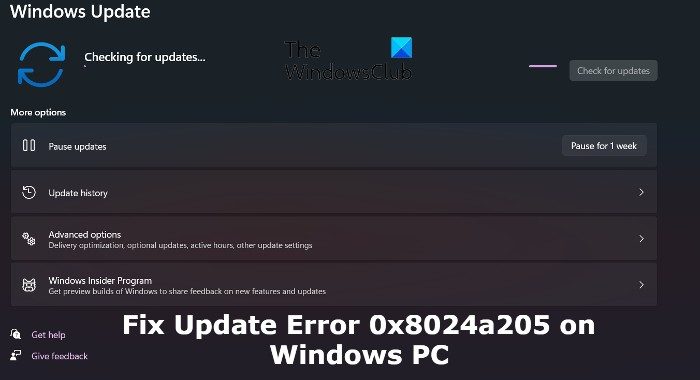Код ошибки Центра обновления Windows 0x8024a205 обычно возникает при попытке обновить Windows 11 или Windows 10 до следующей версии. Если не удается установить обновление функций, вы можете увидеть код ошибки 0x8024a205. Однако в редких случаях это также можно увидеть в случае неудачного обновления. Если вы столкнулись с этой проблемой, вот что вы можете сделать, чтобы обойти ее:
Исправить код ошибки Центра обновления Windows 0x8024a205
Ниже приведен список всех эффективных решений, которые вы можете попробовать исправить ошибку Центра обновления Windows 0x8024a205 в Windows 11/10.
Запустить средство устранения неполадок Центра обновления WindowsОтключить USB и другое оборудованиеОчистить папку SoftwareDistribution и сбросить папку Catroot2Загрузить обновления из каталога Центра обновления МайкрософтИспользовать инструмент создания носителя для установки обновления
1] Запустить средство устранения неполадок Центра обновления Windows
И Windows 11, и Windows 10 поставляются со специальным средством устранения неполадок обновления Windows. Вы можете использовать эту функцию, чтобы исправить любую незначительную проблему обновления Windows. Ниже приведены шаги, которые необходимо выполнить, чтобы запустить средство устранения неполадок Центра обновления Windows в вашей системе.
Для этого откройте «Настройки», нажав сочетание клавиш Windows + I. Нажмите «Система» на левой панели экрана. «Открыть». выберите вариант”Устранение неполадок”. Нажмите Другие средства устранения неполадок. Здесь вы найдете различные области Windows, в которых вы можете устранить неполадки. Нажмите на параметр Выполнить рядом с Центром обновления Windows. Теперь появится экран Центра обновления Windows, который будет искать любую доступную проблему. обнаружена проблема, нажмите Да в разделе Устранена ли ваша проблема?
После этого перезагрузите систему и проверьте наличие проблемы.
См.: Исправить код ошибки обновления Windows 0x80244018
2] Отключите USB и другое оборудование
Большинство ошибок обновления Windows, включая 0x8024a205, вызваны несовместимостью USB и другого оборудования, установленного на ваша система. Итак, прежде всего, удалите все подключенные USB-накопители, прежде чем приступать к процессу обновления. Установленный SSD также считается основным виновником. В этом случае вы можете посетить веб-сайт производителя SSD и проверить его совместимость. Кроме того, вы даже можете обратиться в службу поддержки клиентов, если не можете найти необходимую информацию на веб-сайте.
3] Очистить папку SoftwareDistribution и сбросить папку Catroot2
Папку SoftwareDistribution и Catroot2 папка — две важные вещи для загрузки обновления Windows. В папке SoftwareDistribution хранятся временные файлы, которые могут потребоваться для установки Центра обновления Windows на ваш компьютер. Точно так же папка Catroot2 содержит некоторые важные компоненты обновления Windows. Любая проблема с этими папками может привести к сбою обновления Windows. Тем не менее, для решения проблемы вам придется очистить содержимое папки Software Distribution, а также сбросить настройки папки Catroot2.
4] Загрузите обновления из каталога обновлений Microsoft
Вы можете загрузить обновление вручную, посетив Каталог Центра обновления Майкрософт. После загрузки обновления запустите автономный установщик, чтобы установить обновление на ПК с Windows.
Вы можете выполнить тот же процесс, внедрив пакет обновления в образ Windows ISO и выполнив обновление на месте на компьютере с Windows. компьютер.
См. Исправить код ошибки Windows Update 0x800700c1
5] Используйте Media Creation Tool для установки обновления
Если нет из шагов были полезны, вы можете использовать Media Creation Tool для загрузки Windows. Он обеспечивает наилучшие возможности загрузки для клиентов, использующих Windows 11 и Windows 10. Выполните действия, чтобы решить проблему.
Читать: Как исправить ошибку обновления Windows с кодом 0x80242008
Как исправить ошибку Центра обновления Майкрософт?
Лучший способ исправить любую ошибку Центра обновления Майкрософт — запустить средство устранения неполадок Центра обновления Windows. Для этого перейдите в «Настройки» > «Устранение неполадок» > «Другие средства устранения неполадок». Теперь нажмите «Выполнить» рядом с пунктом «Обновление Windows».
Почему Windows 10 20H2 продолжает давать сбой?
Windows 10 20H2 не устанавливается из-за поврежденных файлов Центра обновления Windows.. Вы можете решить эту проблему, запустив средство устранения неполадок Центра обновления Windows. Кроме того, вы можете очистить папку SoftwareDistribution и сбросить папку Catroot2, чтобы решить проблему.
Читать далее: исправьте ошибку Центра обновления Windows 0xCA00A009 в Windows 11.